Pycharm
1. Pycharm简介
大家在使用Python的时候往往会选择一款自己熟悉的编译器。大多数Python使用者会选择PyCharm这款软件来进行Python的学习与开发。
关于PyCharm,PyCharm是一种Python IDE,带有一整套可以帮助用户在使用Python语言开发时提高其效率的工具,比如调试、语法高亮、Project管理、代码跳转、智能提示、自动完成、单元测试、版本控制。此外,此IDE提供了一些高级功能,以用于支持Django框架下的专业Web开发。
我们在需要第三方库的时候可以在PyCharm中很便捷的进行安装,在做项目调试的时候很方便。如果我们不仅仅使用Python参加竞赛,建议大家使用PyCharm来进行开发学习。

- 之后进入下图的界面,在这个界面会有两种版本供下载,一种是专业版本但收费,一种是社区版但免费。推荐大家选择专业版(professional),免费使用30天,到期后使用激活码进行激活,但现在Pycharm官方对专业版的激活码管理比较严格,如果不进行web开发等,**可以使用社区版,**进行算法学习的可以直接选择社区版进行使用。然后点击你想要下载的版本并下载。
【推荐初学者使用社区版:Community】

点击安装好的程序进入安装页面点击next,如下图。

- 选择安装目录并点击next

- 勾选后点击next

- 然后完成安装运行

- 进入软件,不引入设置

- 接受条款协议

- 不发送

- 选择自己喜欢的界面主题

- 进入软件
创建项目并选择工作区间,注意要选择一个空目录。

- 创建python文件,右键点击创建好的项目,然后点击New之后选择Python File。

然后取名。

输入代码之后如果显示了框中的内容,那么就需要进入下一步的环境配置,如果不出现则可跳过下一步。

- 选择Python 3.8,这个环境即我们电脑上存在的Python环境,如果没有可选项,则需要安装IDLE编译器,可以参考前面的内容。

- 运行之后如图所示。

PyCharm可以说是Python最好的伙伴,希望大家能在学习的过程中喜欢上这款软件,编程开发人员尽量使用英文版软件,遇到不懂的地方可以搜索了解一下

学习资源推荐
除了上述分享,如果你也喜欢编程,想通过学习Python获取更高薪资,这里给大家分享一份Python学习资料。
这里给大家展示一下我进的兼职群和最近接单的截图

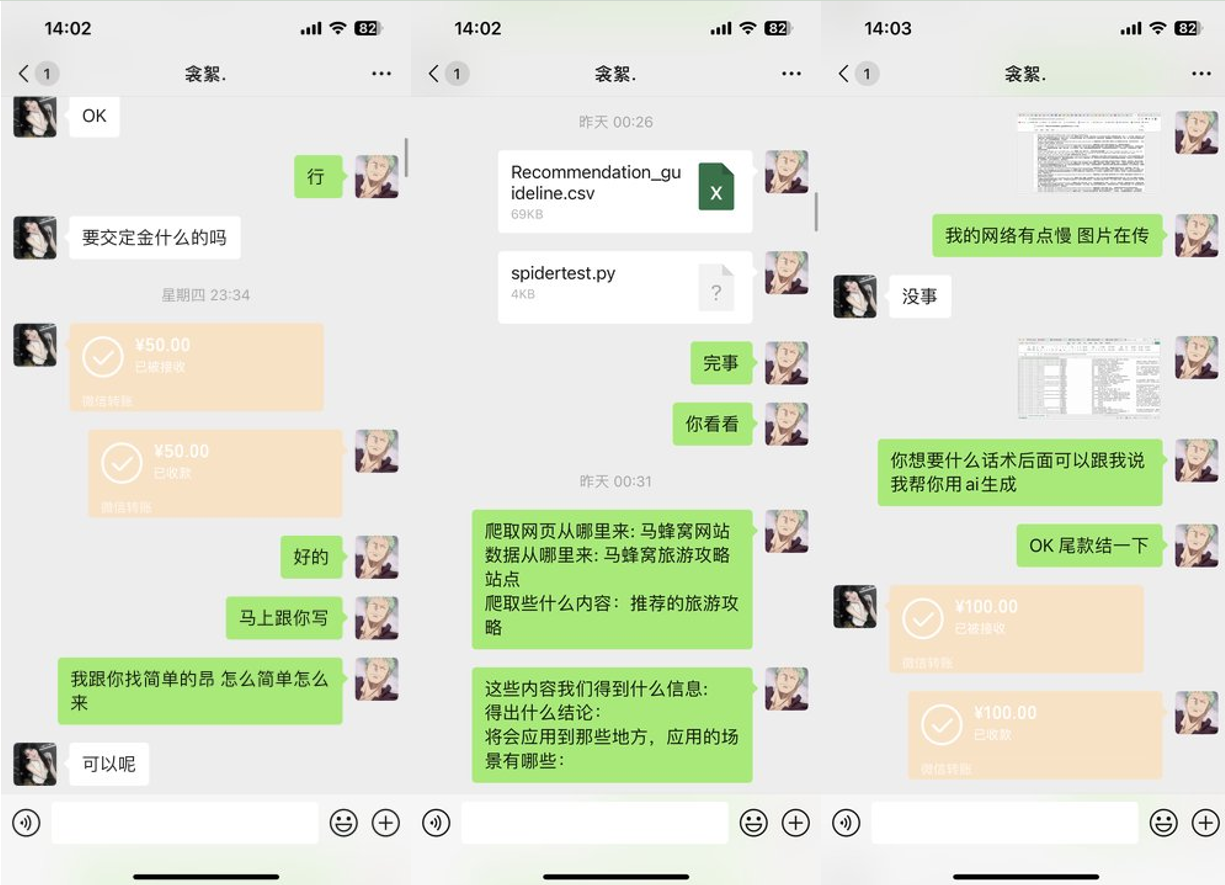
😝朋友们如果有需要的话,可以点击下方链接领取或者V扫描下方二维码联系领取,也可以内推兼职群哦~
🎁 CSDN大礼包,二维码失效时,点击这里领取👉:【学习资料合集&相关工具&PyCharm永久使用版获取方式】
学好 Python 不论是就业还是做副业赚钱都不错,但要学会 Python 还是要有一个学习规划。最后大家分享一份全套的 Python 学习资料,给那些想学习 Python 的小伙伴们一点帮助!

1.Python学习路线


2.Python基础学习
01.开发工具

02.学习笔记

03.学习视频

3.Python小白必备手册

4.数据分析全套资源

5.Python面试集锦
01.面试资料


02.简历模板


🎁 CSDN大礼包,二维码失效时,点击这里领取👉:【学习资料合集&相关工具&PyCharm永久使用版获取方式】





















 4万+
4万+

 被折叠的 条评论
为什么被折叠?
被折叠的 条评论
为什么被折叠?








